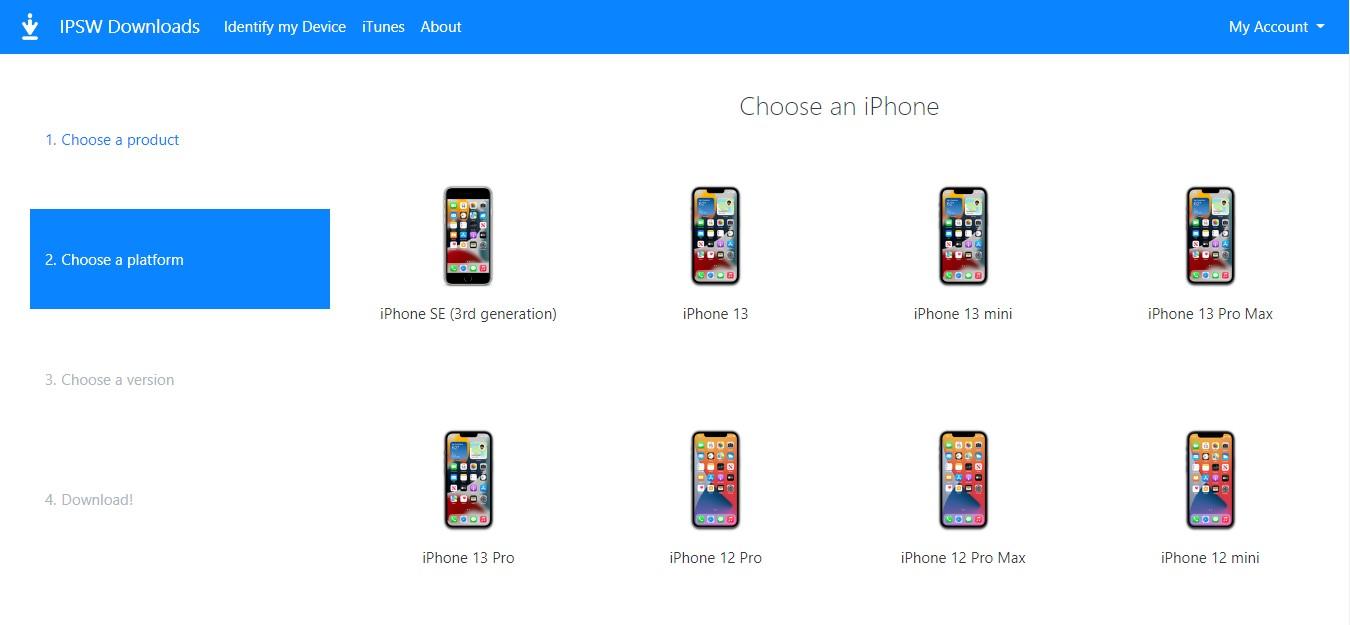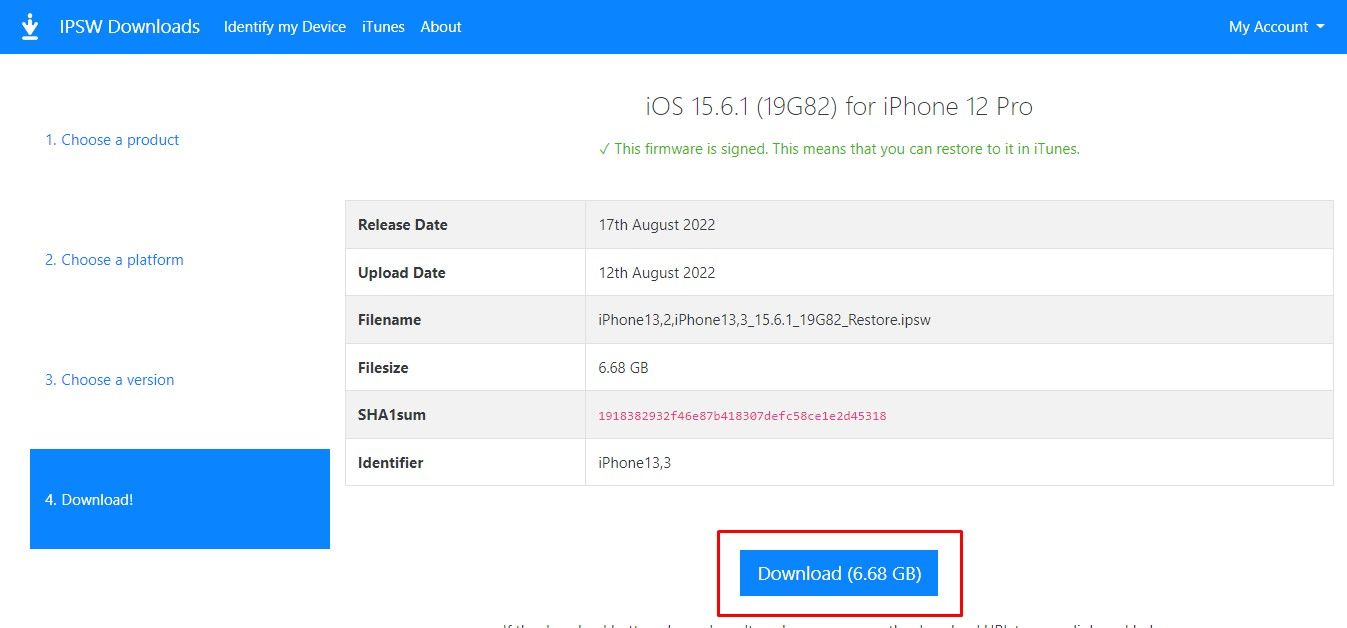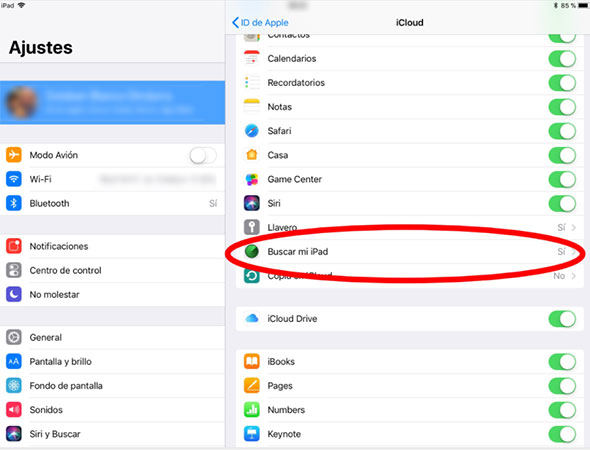Cómo hacer downgrade iPadOS 16 a 15
Con la llegada de iPadOS 16, muchos usuarios están disfrutando de las nuevas funcionalidades que trae. Sin embargo, otros usuarios también están buscando información acerca de cómo hacer Downgrade de iPadOS, ya que no les ha gustado o incluso tiene algunos errores. Puede parecer que los pasos para realizar este proceso se dan algo complicados, pero en este artículo vamos a ver una guía completa acerca de cómo hacer downgrade desde iPadOS 16.
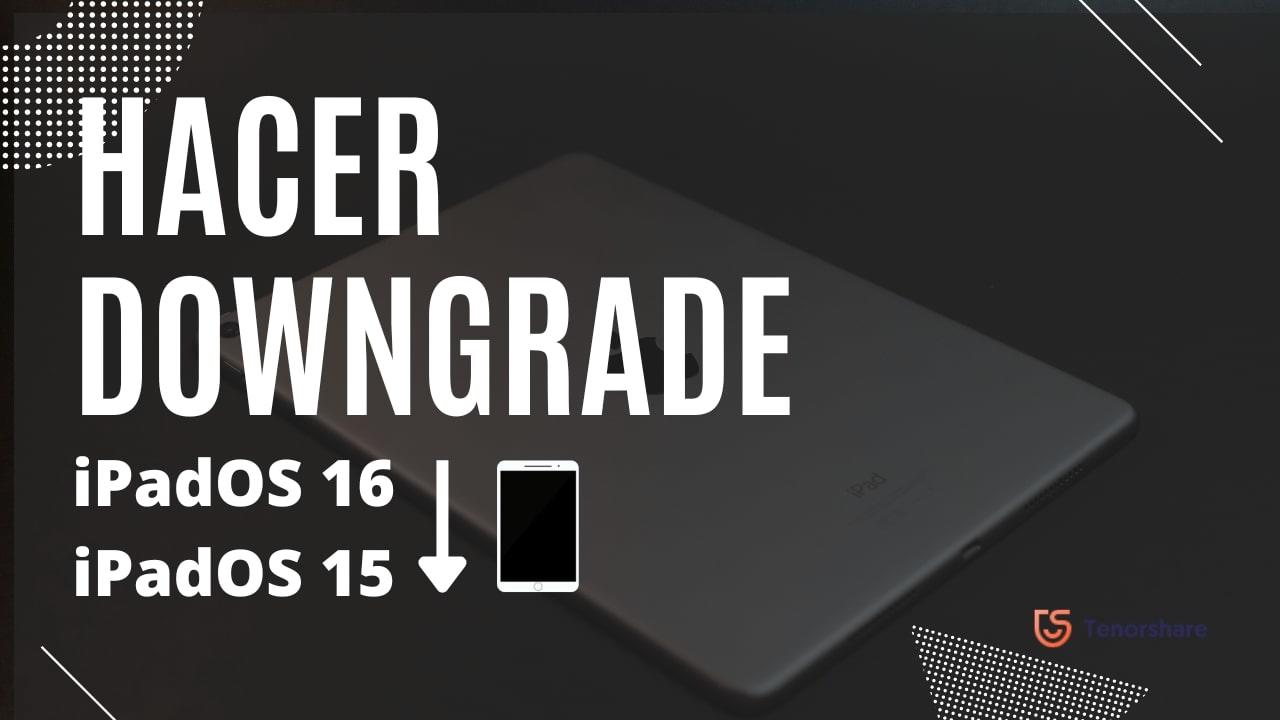
- Hacer una copia de seguridad antes del downgrade
- Cómo hacer downgrade iPadOS 16 a 15 - 2 Métodos
- Truco para recuperar datos perdidos de iOS
Hacer una copia de seguridad antes del downgrade
Sin embargo, antes de realizar este proceso coman deberá saber que todos tus datos se perderán en caso de que no los hayas guardado antes. Entonces, nos parece una buena idea realizar una copia de seguridad antes del downgrade.
Sí bien existen diferentes métodos para realizar la coma ahora vamos a nombrar la mejor forma de hacerlo: con una herramienta profesional llamada Tenorshare iCareFone. Este programa es utilizado por cientos y miles de usuarios cada día para administrar sus dispositivos de Apple, y es muy simple de utilizar. Simplemente debes descargarlo a través del siguiente botón, y seguir los pasos:
- Abre iCareFone de la empresa Tenorshare en tu ordenador y conecta el iPad con un cable USB.

- Selecciona la pestaña “Respaldo y restauración” > “Respaldar”.

- Seleccione todos los tipos de archivos que quieras respaldar, y luego pulsa sobre “Realizar copia”.

- Espera un momento y la copia de seguridad se habrá completado.
- Para restaurar los datos nuevamente al dispositivo, simplemente selecciona la pestaña “Restaurar” y pulsa “Ver” sobre la copia de seguridad creada.
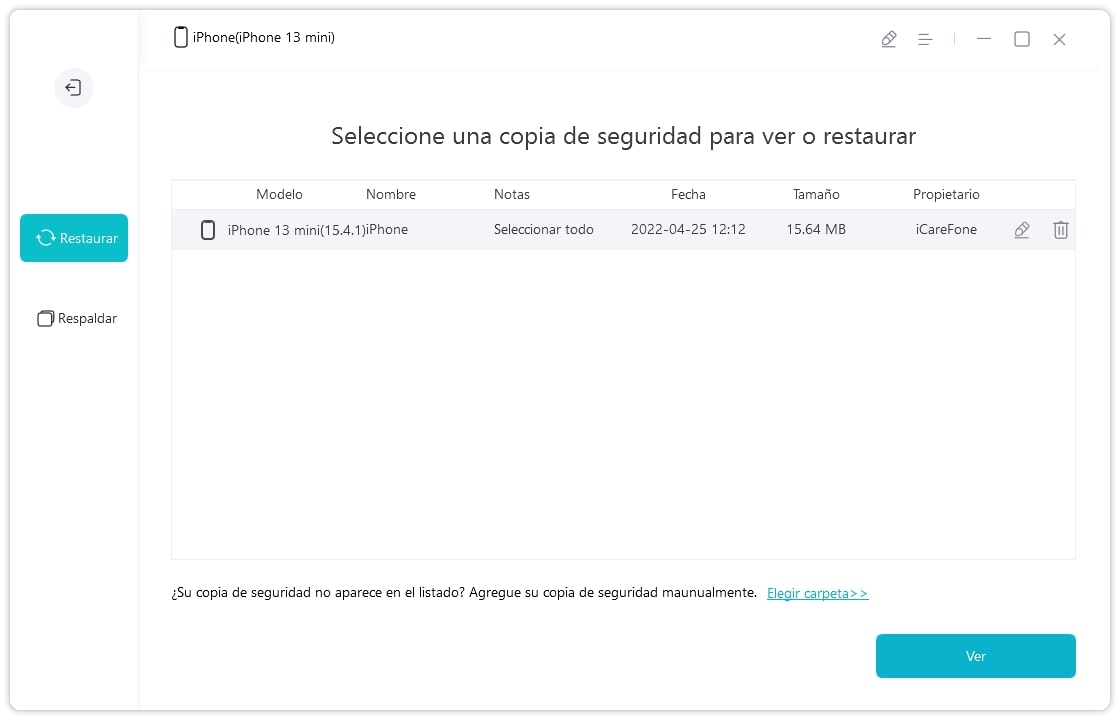
- Por último, pulsa sobre “Restaurar a dispositivo”.

Este es sin duda alguna el método más sencillo para realizar copias de seguridad de tu iPad antes de hacer el downgrade de iPadOS 16 a 15. Si tienes dudas, siempre puedes visitar el sitio oficial de Tenorshare iCareFone, que incluye una guía completa acerca de este tema.
¿Cómo hacer downgrade iPadOS 16 a 15? - 2 Métodos
Ahora que tenemos la copia de seguridad completada, vamos a revisar lo que estás buscando: la mejor forma de realizar el downgrade de iPadOS 16 a 15. Resulta que tienes dos métodos: la manera oficial, con iTunes, y la manera extraoficial y más sencilla, con Reiboot. Veamos las diferencias a continuación.
Método 1: Realizar downgrade iPadOS 16 a 15 con iTunes
En primer lugar, te mostraremos y enseñaremos a realizar este proceso con iTunes, la herramienta oficial de Apple para reparar dispositivos. Debes saber que, para realizar el downgrade de iPadOS 16 a 15 con iTunes, deberás tener un ordenador con iTunes instalado, un cable de datos USB y el dispositivo conectado al computador.
También, debes tener en cuenta que al realizar este proceso todos tus datos se borrarán, por lo que es una excelente idea respaldarlos con Tenorshare iCareFone antes de realizar cualquier movimiento. Una vez que te hayas preparado, sigue los pasos mencionados a continuación:
- En primer lugar, deberá descargar el sistema operativo que quiere instalar, en este caso iPadOS 15. Para ello, abra la web ipsw.me y seleccione el tipo de dispositivo que tiene.

- Luego, seleccione el modelo del iPad para abrir un listado con las versiones disponibles para ese dispositivo. Verá todas las versiones de iPadOS, busque la que necesites.

- Por último, pulsa sobre la versión seleccionada para descargarla y deberá almacenarla en un lugar que pueda recordar más tarde.
- Ahora, abra iTunes en el ordenador y conecte su iPad con un cable de datos USB.
- Pulse sobre el botón con logo de dispositivo, seleccione “más opciones”.
- En su iPad, desactive la función “Buscar mi iPad”, desde la aplicación “Ajustes”, deberás desbloquearlo para continuar.

- Ahora, vuelve a iTunes y pulse sobre “Restaurar iPad” manteniendo la tecla “Shift” presionada. Se abrirá el explorador de archivos.
- Busque el archivo descargado desde ipsw.me anteriormente y selecciónelo, pulsando sobre “Abrir”.

- Por último, pulse “Restaurar” y espere un momento a que el proceso finalice.
Como puedes ver, realizar el proceso de downgrade de iPadOS 16 a iPadOS 15 es algo complejo para algunas personas, y deberá asegurarse de seguir todos los pasos sin errores, puesto que algún problema y su dispositivo podría dejar de funcionar, lo que acomplejar aún más todo el proceso. Pero no te preocupes, aquí tenemos un tutorial introduciendo cómo instalar un IPSW iOS sin iTunes, esto sería más fácil para operar.
Método 2: Realizar downgrade iPadOS 16 a 15 con ReiBoot (Recomendado)
El método oficial que Apple proporciona para realizar este proceso es algo complejo de utilizar, ya que iTunes ha estado abandonado por un tiempo. Sin embargo, la empresa Tenorshare ha desarrollado su propia solución: Tenorshare ReiBoot.
Este programa está diseñado principalmente para la reparación de dispositivos de Apple, como iPhone o iPad, sin embargo, recientemente han introducido la funcionalidad de realizar downgrade de una manera muy simple. Con un par de clics, cualquier persona puede volver a una versión anterior de iPadOS.
No solo es muy eficiente por su velocidad de realización del trabajo, sino que también te proporciona excelentes herramientas que te permiten mantener tu dispositivo en buen estado, como su reparación sin pérdida de datos. Pero a lo que hemos venido hoy, es a realizar un downgrade de iPadOS 16 a iPadOS 15, sigue estos pasos luego de instalar ReiBoot:
- Abra ReiBoot en su ordenador y conecte su dispositivo al computador mediante un cable de datos USB en buen estado.
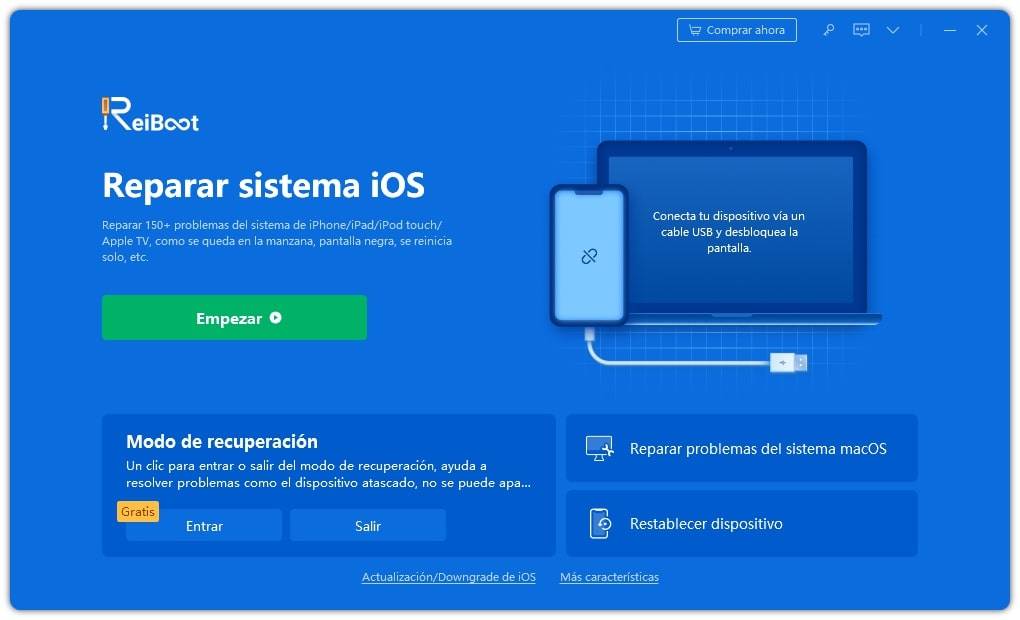
- Seleccione la opción “Downgrade de iOS” que la encontrará en la parte inferior de la ventana.
- Aquí, tendrá dos opciones: Downgrade estándar, y Downgrade profundo. Nuestra recomendación, es utilizar el downgrade profundo, que eliminará todos tus datos del dispositivo, pero se realizará con una tasa del 100% de éxito.
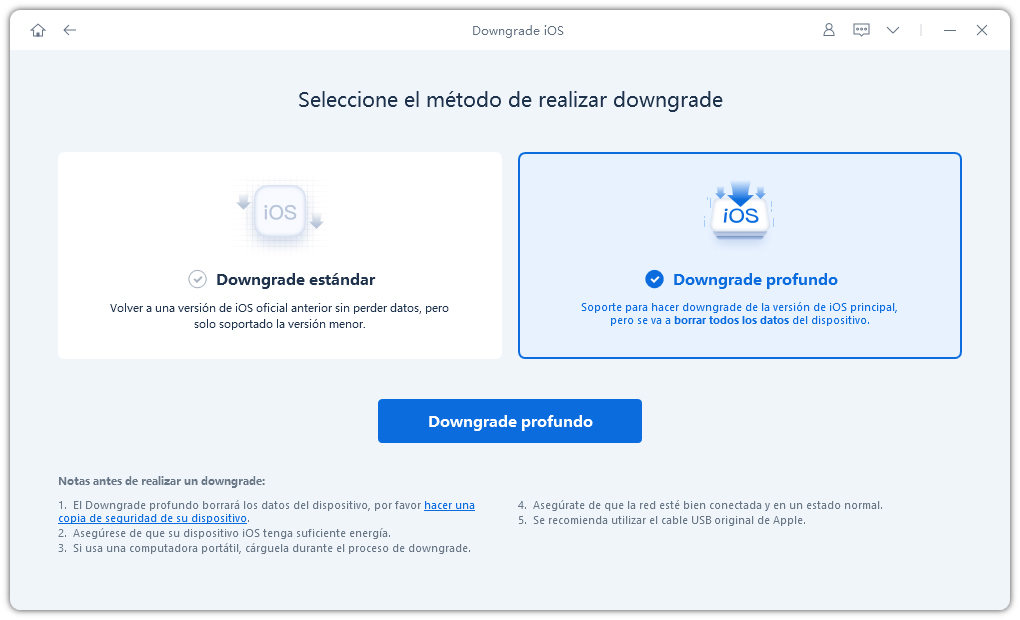
- Ahora, verá información del dispositivo importante, su modelo. También, tendrá un selector de versión de iPadOS: debes seleccionar la versión que quieras, te recomendamos 15.5 en caso de estar disponible para tu dispositivo.
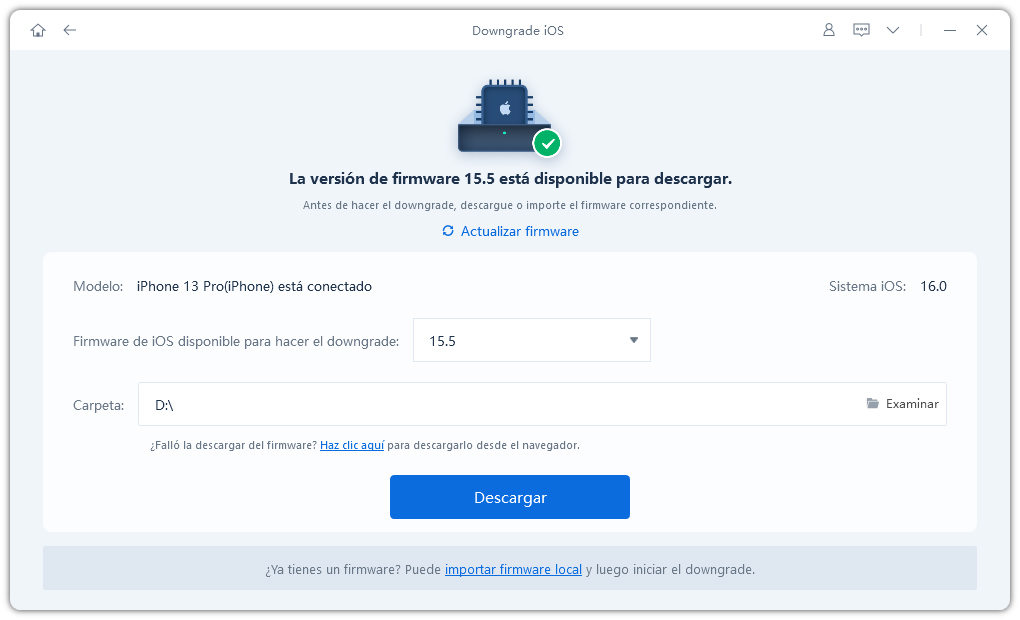
- Por último, pulsa “Descargar”, espera un momento, y luego finaliza pulsando “Iniciar downgrade profundo”. Su dispositivo se mantendrá en estado “Actualizando” durante un momento, y al iniciar, ¡Ya estará listo! Tendrás la versión seleccionada de iPadOS instalada en tu iPad.
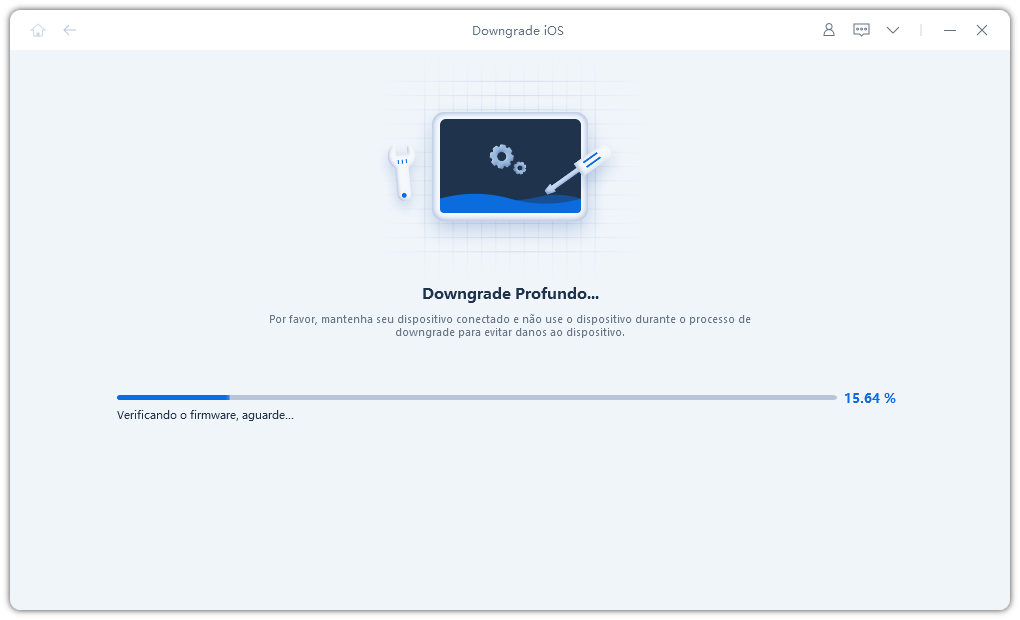
Lo mejor de esto, es que no tienes que preocuparte por compatibilidades, procesos extraños ni nada por el estilo, ya que este programa es tan inteligente que simplemente te dejará hacer procesos disponibles para tu ocasión, ¡Es la mejor herramienta! Y sobre todo sorprende la interfaz tan intuitiva que tiene, puesto que hace que el proceso sea realmente muy fácil de seguir.
Truco para recuperar datos perdidos de iOS
Si has llegado a esta parte del artículo, es probable que ya hayas realizado el downgrade de tu dispositivo iPad. Sin embargo, hay algo que falta cubrir: ¿Qué sucede cuando perdemos datos? ¿Se han perdido para siempre? Resulta que es común que las personas realicen el downgrade sin hacer una copia de seguridad antes, lo que resulta en la pérdida de fotografías importantes, mensajes, e incluso contactos.
Bueno, en esta ocasión también vamos a mostrarte una herramienta increíblemente potente para recuperar toda esa información que creíamos perder para siempre: Tenorshare UltData - iOS. Al igual que los demás programas mencionados en este artículo, es muy simple de utilizar y resulta en una gran eficiencia a la hora de recuperar todo tipo de datos.
Sin más vueltas, pasemos a los pasos que debes seguir para recuperar todos los datos perdidos de iPadOS, luego de instalar Tenorshare UltData:
- Abre UltData y conecta tu dispositivo al ordenador con un cable USB.
- Selecciona la opción “Recuperar datos desde el dispositivo”.

- Confie en el dispositivo siguiendo los pasos ilustrados en pantalla, que cambiará dependiendo del dispositivo.

- Selecciona el tipo de datos que quieres escanear, te recomendamos “Seleccionar todo” para que se recuperen absolutamente todos los datos, y luego puedes elegir cual restablecer.
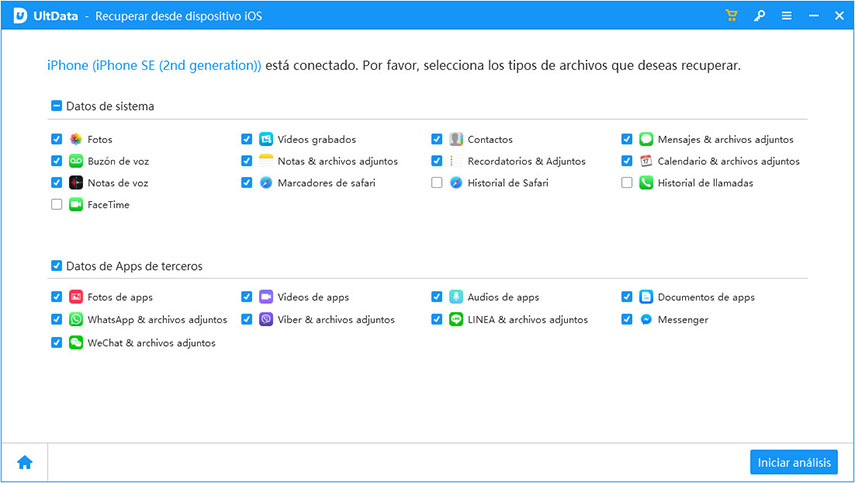
- Ahora, pulsa sobre “Empezar” y comenzarán a aparecer todos los datos poco a poco, cuando encuentres lo que estaban perdidos, seleccionalo y pulsa sobre “Recuperar”.
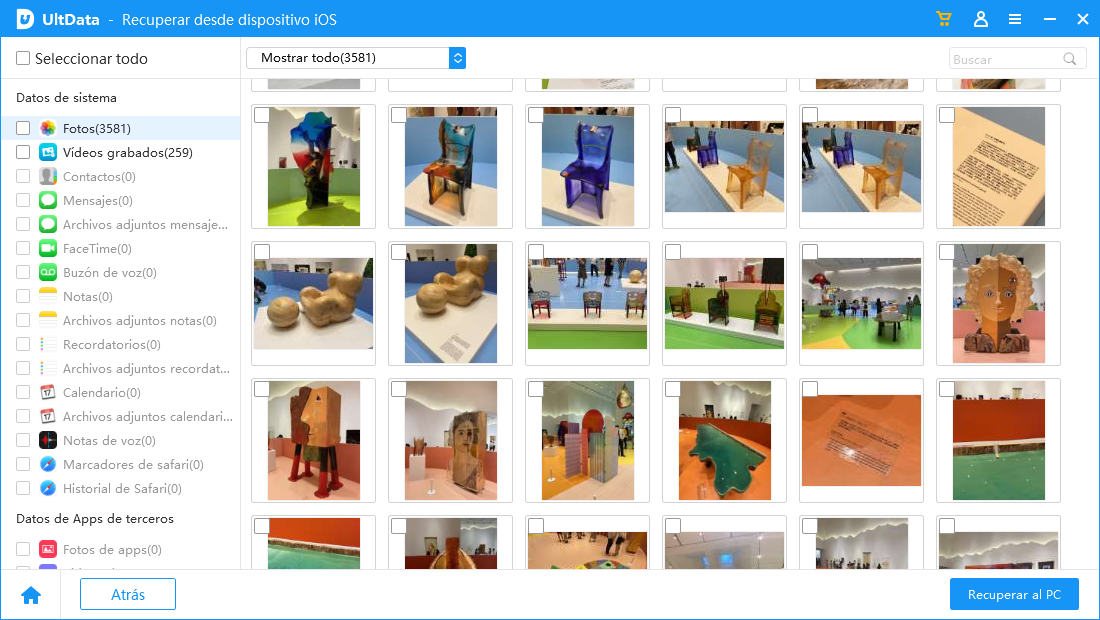
¡Y listo! Así de fácil, puedes recuperar cualquier tipo de datos que hayas perdido por un downgrade o cualquier problema con el dispositivo iPad, ¡Es la mejor opción del mercado! No solo por su facilidad de uso, sino también gracias a su excelente eficiencia.
Conclusión
Todos se lo han preguntado alguna vez: ¿Cómo hacer downgrade iPadOS? Bueno, aquí está la verdadera respuesta: existen dos métodos, con iTunes y con ReiBoot. Uno es el método oficial (iTunes), pero es muy complejo de utilizar, ya que no es muy intuitivo y requiere algunos procedimientos manuales. Por otro lado, de manera extraoficial, tenemos a ReiBoot, que sin dudarlo es la mejor opción para hacerlo: una tasa de éxito del 100%, facilidad de uso y rapidez en su funcionamiento. ¡Sin duda alguna la mejor forma de hacer downgrade de iPadOS 16 a 15!

ReiBoot for iOS
El software gratuito número 1 para reparación y recuperación del sistema iOS
Reparación rápida y sencilla